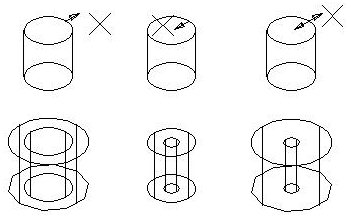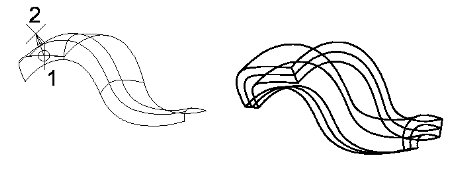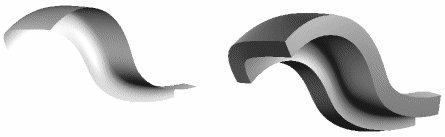Per aggiungere spessore a una superficie per creare un solido
- Selezionare lo strumento Solido creato aumentando lo spessore di una superficie.
- Attivare Spessore.
- Nel campo Spessore, inserire il valore dello spessore.
- Se necessario, attivare Aggiungi a entrambi i lati.
-
Selezionare la superficie.
La superficie viene evidenziata. Vengono visualizzate una o più frecce che indicano la distanza e il lato al quale lo spessore verrà aggiunto.
- Se l'opzione Aggiungi a entrambi i lati è disattivata, utilizzando le frecce come guida spostare il puntatore per selezionare il lato al quale aggiungere lo spessore.
-
Accettare.
Aggiunta di spessore a una superficie esistente (un cilindro) per creare un solido.
Le viste in alto a sinistra, al centro e a destra mostrano il cilindro prima dell'aggiunta dello spessore rispettivamente al lato esterno, a quello interno e ad entrambi i lati. Se lo spessore deve essere aggiunto solo al lato interno o a quello esterno della superficie, la direzione viene definita dalla posizione del puntatore dello schermo e viene indicata da una freccia. Se l'opzione Aggiungi a entrambi i lati è attivata, le frecce puntano in entrambe le direzioni e la posizione del puntatore dello schermo non influisce sulla direzione dello spessore.
Le viste in basso a sinistra, al centro e a destra mostrano il risultato dell'applicazione dello spessore rispettivamente al lato esterno, a quello interno e ad entrambi i lati.